Διαφήμιση
Έχετε μια κονσόλα παιχνιδιών, αλλά θέλετε πραγματικά παίξτε τα παιχνίδια στον υπολογιστή σας μέσω της τηλεόρασής σας 5 τρόποι για να παίξετε τα βιντεοπαιχνίδια σας σε οποιαδήποτε τηλεόραση, υπολογιστή ή κινητή συσκευήΔεν χρειάζεται πλέον να περιορίζετε το παιχνίδι σε ένα δωμάτιο του σπιτιού. Αντ 'αυτού, παίξτε παιχνίδια σε άλλες συσκευές! Διαβάστε περισσότερα . Ή ίσως δεν μπορείτε να αντέξετε οικονομικά μια νέα κονσόλα και θέλετε να ξανακάνετε το σαλόνι σας με τον αγαπημένο σας υπολογιστή.
Σε κάθε περίπτωση, δεν μπορείτε. Σε τελική ανάλυση, ο υπολογιστής σας δεν είναι κονσόλα παιχνιδιών, έτσι δεν είναι; Δεν είναι ότι υποστηρίζει ασύρματα χειριστήρια, ανίχνευση κίνησης και έχει σύνδεση HDMI, έτσι;
Ω, περίμενε. Ο υπολογιστής σας πιθανότατα κάνει όλα αυτά. Και αν όχι, έχει σίγουρα VGA ή DVI, πράγμα που σημαίνει ότι υπάρχει μεγάλη πιθανότητα να υπάρχει κάποιος τρόπος μετατροπής αυτής της σύνδεσης σε μια κατάλληλη για την HDTV σας.
Βεβαιωθείτε ότι το υλικό σας είναι ενημερωμένο
Θα φτάσουμε στο κύριο γεγονός της σύνδεσης του υπολογιστή σας με μια ωραία, μεγάλη, τηλεόραση επίπεδης οθόνης σε λίγο. Πρώτον, πρέπει να βεβαιωθούμε ότι ο υπολογιστής σας - είτε πρόκειται για επιτραπέζιο, φορητό υπολογιστή ή ακόμα και
αυτο-κατασκευή που προορίζεται ως HTPC 7 καταπληκτικά διανομές Linux Media Center για το HTPC σαςΤο Linux προσφέρει ανώτερο HTPC από τα Windows. Θέλετε να φτιάξετε το δικό σας οικιακό θέατρο Linux; Χρησιμοποιήστε μία από αυτές τις διανομές του κέντρου πολυμέσων Linux. Διαβάστε περισσότερα - εξαρτάται από την εργασία.Ενώ σχεδόν οποιοσδήποτε υπολογιστής εκτελεί βιντεοπαιχνίδι, κάποιο παλαιότερο υλικό μπορεί να προκαλέσει προβλήματα. Για παράδειγμα, οι παλιές CPU και οι αρχαίοι σκληροί δίσκοι juddery θα κάνουν την εμπειρία της κονσόλας παιχνιδιών PC αρκετά απογοητευτική.
Επιλέξτε λοιπόν νέο ή πρόσφατο υλικό.
Ένα λειτουργικό σύστημα και διεπαφή χρήστη
Φυσικά, θα χρειαστείτε ένα λειτουργικό σύστημα για να εκτελέσετε τα παιχνίδια σας για να τα απολαύσετε στην τηλεόρασή σας. Τα Windows, το Linux και τα macOS είναι όλες οι κατάλληλες πλατφόρμες και αν θέλετε να τρέχετε απλώς την επιφάνεια εργασίας σας μέσω της τηλεόρασής σας χωρίς αποκλειστική διεπαφή, τότε αυτό είναι εντάξει.
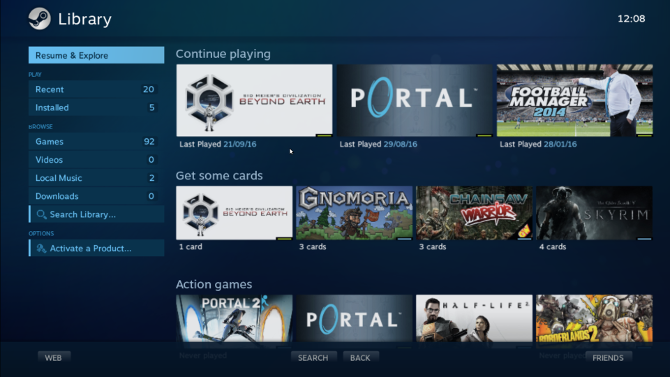
Ωστόσο, μπορεί να σας αρέσει επίσης η ιδέα ενός περιβάλλοντος εργασίας χρήστη με επίκεντρο το παιχνίδι, ελεγκτή. Πολλά είναι διαθέσιμα, αλλά ίσως το πιο δημοφιλές είναι το Steam, η μεγαλύτερη υπηρεσία ψηφιακής διανομής παιχνιδιών. Είτε το εκτελείτε στη "Μεγάλη λειτουργία εικόνας" είτε αντ 'αυτού επιλέξτε το SteamOS που βασίζεται σε Linux Το Gaming στο Linux είναι εδώ: Εγκαταστήστε το SteamOS Beta σήμεραΕάν σας ενδιαφέρει να παίξετε στο Linux, η χρήση του SteamOS ως διανομής επιλογών Linux είναι καλή ιδέα. Αυτός ο οδηγός καλύπτει κάθε βήμα και πιθανή ερώτηση που μπορεί να έχετε κατά την εγκατάσταση. Διαβάστε περισσότερα (ωστόσο, θα έχετε μια μικρότερη επιλογή παιχνιδιών, αλλά Άλλες επιλογές διανομής είναι διαθέσιμες για παιχνίδια που βασίζονται σε Linux Όχι όλα για το SteamOS: Άλλες μεγάλες διανομές Linux για παίκτεςΤο SteamOS σίγουρα δεν είναι απαίτηση για παιχνίδια Linux, καθώς τα παιχνίδια μπορούν να παιχτούν σε σχεδόν οποιαδήποτε διανομή. Αλλά ποιες εναλλακτικές λύσεις SteamOS υπάρχουν εκεί έξω, έτοιμες για λήψη και εγκατάσταση; Διαβάστε περισσότερα ) είναι στο χέρι σου.
Βρείτε τους καλύτερους ελεγκτές και ένα ασύρματο πληκτρολόγιο
Με τη ρύθμιση του υλικού σας, θα χρειαστείτε κάτι για να παίξετε. Ενώ το USB είναι πάντα μια καλή επιλογή για ελεγκτές, το Bluetooth και το Wi-Fi είναι πλέον περισσότερο από επαρκή και προσφέρουν πιο βολικά παιχνίδια χωρίς καλώδια.
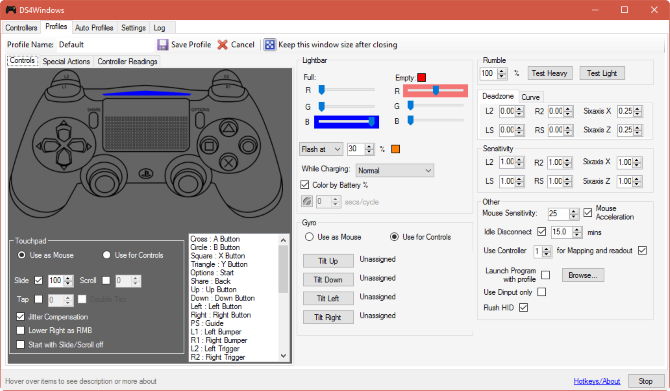
Εάν δεν έχετε χειριστήρια που είναι προφανώς συμβατά με τον υπολογιστή σας, ρίξτε μια ματιά σε αυτά που χρησιμοποιείτε για παιχνίδια κονσόλας. Xbox 360, Xbox One, Playstation 3 και Ελεγκτές Playstation 4 Πώς να ρυθμίσετε έναν ελεγκτή PS4 για παιχνίδια των WindowsΟρισμένα παιχνίδια υπολογιστή απλώς δεν λειτουργούν καλά με πληκτρολόγιο και ποντίκι. Δείτε πώς μπορείτε εύκολα να χρησιμοποιήσετε τον ελεγκτή PS4 για παιχνίδια PC που το υποστηρίζουν. Διαβάστε περισσότερα , και Nintendo Wii και Ελεγκτές Wii U Πώς να χρησιμοποιήσετε ένα Wii U Gamepad με υπολογιστήΤο κλασικό gamepad Wii U μπορεί να χρησιμοποιηθεί για να παίξετε παιχνίδια στα Windows... και είναι πολύ πιο εύκολο από ό, τι ακούγεται. Διαβάστε περισσότερα μπορούν να χρησιμοποιηθούν όλα με Windows και Υπολογιστές Linux Τρόπος λήψης ελεγκτών παιχνιδιών σε LinuxΘέλετε να ξεκινήσετε τα παιχνίδια στο Linux; Ακολουθεί ένας οδηγός για τον τρόπο λειτουργίας των αγαπημένων σας ελεγκτών παιχνιδιών. Διαβάστε περισσότερα .
Και, καθώς πρόκειται για gaming PC για το οποίο μιλάμε, θα χρειαστείτε και ένα ασύρματο πληκτρολόγιο. Εάν παίζετε Μοίρα ή κάποιος άλλος σκληροπυρηνικός σκοπευτής που πιθανότατα χρησιμοποιείτε ένα χειριστήριο παιχνιδιών. Εάν είστε περισσότερο από ένα Πολιτισμός VI ανεμιστήρα, ωστόσο, το πληκτρολόγιο είναι απαραίτητο. Διάφορα ασύρματα πληκτρολόγια είναι διαθέσιμα, από πληκτρολόγια παιχνιδιών με σκληρά παιχνίδια έως ελαφριές συσκευές Bluetooth.
(Εμπιστέψου με, Πολιτική VI φαίνεται φοβερό σε τηλεόραση με μεγάλη οθόνη!)
Θα πρέπει να συνδεθείτε στην τηλεόρασή σας
Εάν έχετε φτάσει σε αυτό το στάδιο, τότε είστε έτοιμοι να συνδέσετε τον υπολογιστή σας στην τηλεόρασή σας. Έχετε διάφορες επιλογές εδώ, ανάλογα με τις επιλογές εξόδου που προσφέρονται από τον φορητό ή επιτραπέζιο υπολογιστή σας (ή την κάρτα γραφικών της επιφάνειας εργασίας σας).
Με καλώδιο HDMI
Η επιλογή καλωδίου HDMI είναι η πιο προφανής. Η συντριπτική πλειονότητα των τηλεοράσεων αποστέλλεται τώρα με HDMI ως την κύρια (αν όχι μόνο) επιλογή και τα καλώδια HDMI είναι πολύ πιο προσιτά από ό, τι πριν από μερικά χρόνια. Το μόνο που χρειάζεται να κάνετε είναι να συνδέσετε το HDMI από τον υπολογιστή σας στην τηλεόρασή σας και, στη συνέχεια, επιλέξτε το κανάλι HDMI στην τηλεόρασή σας. Στον υπολογιστή σας, βεβαιωθείτε ότι το σήμα αποστέλλεται στην τηλεόραση.

Μπορείτε να το κάνετε ανοίγοντας το Εργο πάνελ, είτε πατώντας Windows + P ή κάνοντας κλικ στο Εργο επιλογή στο Ειδοποιήσεις περιοχή (ο φορητός υπολογιστής σας μπορεί να έχει και ένα πλήκτρο λειτουργίας).
Επιλέγω Αντίγραφο ή (για τα καλύτερα αποτελέσματα) Μόνο δεύτερη οθόνη για να στείλετε την οθόνη του υπολογιστή σας στην τηλεόρασή σας!
Με άλλα καλώδια
Άλλες λύσεις καλωδίων μπορεί να είναι προβληματικές. Ενώ πολλές τηλεοράσεις εξακολουθούν να διαθέτουν υποδοχές VGA, λίγες έχουν DVI (κάτι που προορίζεται συνήθως για οθόνες). Το αποτέλεσμα είναι ότι πρέπει να βρείτε έναν τρόπο μετατροπής της εξόδου στον υπολογιστή σας στην είσοδο της τηλεόρασής σας. Συχνά αυτό μπορεί να αποδειχθεί καλά, αλλά με λάθος καλώδια μπορεί να μετατραπεί σε εφιάλτη.
Η ματιά μας σύνδεση ρετρό κονσόλες με HDTV Πώς να συνδέσετε τις κονσόλες 8-bit και 16-bit σε μια HDTVΓιατί να αφήσετε την παλιά σας κονσόλα να μην χρησιμοποιείται όταν μπορείτε να την συνδέσετε στην HDTV και να απολαύσετε τα αγαπημένα σας παιχνίδια; Δεν ξέρετε πώς να το λειτουργήσει; Θα σας δείξουμε πώς! Διαβάστε περισσότερα θα πρέπει να σας οδηγήσει στη σωστή κατεύθυνση εδώ.
Ασύρματη ροή
Με μια ισχυρή σύνδεση ασύρματου δικτύου, μπορείτε να επωφεληθείτε από την τεχνολογία ασύρματης ροής για να απολαύσετε παιχνίδια PC μέσω της τηλεόρασής σας. Ένα πλεονέκτημα αυτού είναι ότι δεν θα χρειαστείτε καν μια ειδική κατασκευή PC για κονσόλα παιχνιδιών: απλώς μεταδώστε το παιχνίδι από τον υπολογιστή σας στη μία πλευρά του σπιτιού στην τηλεόρασή σας στην άλλη πλευρά!
Ωστόσο, οι βασικές λύσεις ροής δεν είναι καλές εδώ. Για παράδειγμα, το Google Chromecast Αξίζει να αγοράσετε το νέο Chromecast Ultra;Το Chromecast Ultra είναι ένα ολοκαίνουργιο Chromecast που προσφέρει υποστήριξη για βίντεο 4K και πολλά άλλα. Αλλά αξίζει να αγοράσετε; Μάθετε όλα όσα πρέπει να γνωρίζετε για το Chromecast Ultra. Διαβάστε περισσότερα πρέπει να αποφευχθεί. Ενώ η ποιότητα της εικόνας είναι επαρκής στα 1080p, η συσκευή δεν προορίζεται για παιχνίδια και υπάρχει σημαντική καθυστέρηση.
Τι πρέπει λοιπόν να χρησιμοποιήσετε; Εξαρτάται πιθανώς από τον προϋπολογισμό σας.
Ασύρματο HDMI
Αυτή είναι η φθηνότερη επιλογή, με Miracast Τι είναι το Miracast; Πώς να χρησιμοποιήσετε το Miracast για ασύρματη ροή πολυμέσωνΤο HDMI μπορεί να είναι το πρότυπο για τη σύνδεση συσκευών πολυμέσων, αλλά έχει πολλά μειονεκτήματα. Δείτε πώς μπορείτε να χρησιμοποιήσετε το Miracast. Διαβάστε περισσότερα και συσκευές Microsoft Wireless Display διαθέσιμες για περίπου 20 $. Ωστόσο, αυτά δεν θα σας δώσουν την εμπειρία παιχνιδιού που χρειάζεστε για γρήγορες, ξέφρενες ενέργειες. Ωστόσο, θα πρέπει να είναι καλό για τους τίτλους στρατηγικής από πάνω προς τα κάτω.
Ασύρματο HDMI Ασύρματο HDMI: Τι είναι και γιατί πρέπει να ξεκινήσετε να το χρησιμοποιείτεΕάν είστε άρρωστοι και κουρασμένοι από ανατροπές καλωδίων HDMI και κόμπους, τότε ίσως θελήσετε να επενδύσετε σε ασύρματο HDMI. Δείτε πώς μπορείτε να ξεκινήσετε. Διαβάστε περισσότερα είναι πιθανό να είναι η καλύτερη επιλογή στο μέλλον, ωστόσο, καθώς η τεχνολογία είναι εκλεπτυσμένη.
Ασύρματη οθόνη Intel WiDi / AMD
Η Intel και AMD Wireless Display είναι λύσεις βασισμένες σε επεξεργαστές που μπορούν να χρησιμοποιηθούν σε συνδυασμό με ένα dongle Miracast. Συνήθως περιορίζεται σε φορητούς υπολογιστές (Το Intel WiDi μπορεί να ενεργοποιηθεί και σε επιτραπέζιους υπολογιστές), εάν το υλικό σας είναι συμβατό με αυτήν την τεχνολογία, θα διαπιστώσετε ότι το Miracast είναι μια πιο ελκυστική επιλογή.
Ροή Steam In-Home
Κυκλοφόρησε ως προ-δρομέας του Κονσόλες παιχνιδιών Steam Machine PC Οι ατμομηχανές έρχονται τελικά! Να τι πρέπει να γνωρίζετε Διαβάστε περισσότερα , το πλαίσιο Steam Link το καθιστά εφικτό και κοστίζει περίπου 50 $.
Ενώ υποστηρίζεται η ασύρματη ροή, συνιστώνται συνδέσεις Ethernet με αυτήν τη λύση. Το μόνο που χρειάζεται να κάνετε είναι να συνδέσετε το Steam box στην τηλεόρασή σας, να συνδεθείτε στο Steam στον υπολογιστή σας και η συσκευή θα συνδεθεί αυτόματα. Στη συνέχεια, θα μπορείτε να ξεκινήσετε παιχνίδια μέσω του Steam στην τηλεόρασή σας!
NVIDIA Gamestream
Η τελική επιλογή είναι το NVIDIA Gamestream, το οποίο είναι διαθέσιμο σε εσάς εάν έχετε κατάλληλη κάρτα γραφικών NVIDIA και μια συσκευή πολυμέσων ροής NVIDIA Shield. Η αρχή είναι παρόμοια με την επιλογή Steam In-Home Streaming: μεταδίδετε ροή παιχνιδιών από τον υπολογιστή σας στην τηλεόρασή σας μέσω του NVIDIA Shield.
Παρόλο που αυτές είναι όλες καλές επιλογές για ασύρματη ροή παιχνιδιών, μπορεί να διαπιστώσετε ότι τα καλύτερα αποτελέσματα παρέχονται με καλώδιο HDMI καλής ποιότητας.
Ξεχάστε λοιπόν τα Xbox One, PS4 και το επερχόμενο Nintendo Switch. Το PC gaming είναι εκεί που βρίσκεται. Και μπορείτε ακόμα να παίξετε παιχνίδια με τους φίλους σας Xbox και PS4 που διαθέτουν υπέροχα παιχνίδια cross-play. Έχουμε ήδη δει το 2016 ως το έτος κατά το οποίο τα gaming PC ξεπέρασαν τις κονσόλες και με Windows, Linux και Mac Όλοι βλέποντας αυξανόμενη υποστήριξη από προγραμματιστές και υπηρεσίες διανομής, αυτό δεν δείχνει κανένα σημάδι επιβράδυνσης κάτω.
Συμβαίνει να αποθηκευτεί μια παλιά κονσόλα παιχνιδιών; Βγείτε έξω και δείτε τον οδηγό μας πώς να εκκινήσετε με ασφάλεια αυτήν την ρετρό κονσόλα παιχνιδιών Πώς να εκκινήσετε με ασφάλεια τις παλιές σας κονσόλες ρετρό παιχνιδιώνΘέλετε να συνδέσετε και να παίξετε ρετρό παιχνίδια στην παλιά σας κονσόλα; Να σταματήσει! Πρώτον, δείτε πώς μπορείτε να ελέγξετε ότι το υλικό σας λειτουργεί σωστά. Διαβάστε περισσότερα .
Πιστωτική εικόνα: scyther5 μέσω του Shutterstock.com
Ο Christian Cawley είναι Αναπληρωτής Επεξεργαστής για Ασφάλεια, Linux, DIY, Προγραμματισμός και Tech Explained. Παράγει επίσης το The Really Useful Podcast και έχει εκτεταμένη εμπειρία στην υποστήριξη επιτραπέζιου και λογισμικού. Συμμετέχων στο περιοδικό Linux Format, ο Christian είναι ένα Raspberry Pi tinkerer, λάτρης του Lego και λάτρεις του ρετρό gaming.

